photoshop古典素描照片效果教程
2022-12-25 20:39:00
來源/作者: /
己有:23人學習過
4、將“背景副本”層復制生成為“背景副本2”層,然后按“Ctrl+I”鍵,將當前畫面反相顯示,畫面效果如圖5所示

<圖5>
5、選擇菜單欄中的“濾鏡”“模糊”“高斯模糊”命令,彈出“高斯模糊”對話框,參數設置如圖6所示,畫面效果如圖7所示。

<圖6>
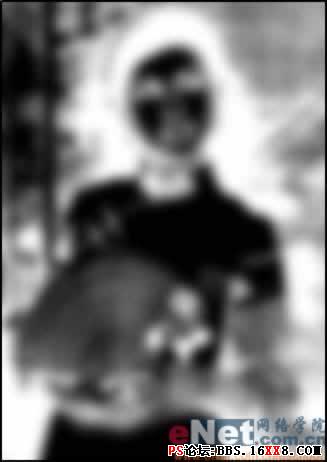
<圖7>
6、選擇“濾鏡”“雜色”“添加雜色”命令,彈出“添加雜色”對話框,參數設置如圖8所示。
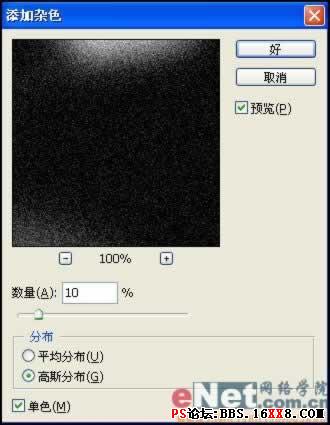
<圖8>
下一篇:白天變黑夜,白天轉黑夜視頻教程




























